i vår tidigare artikel, Varför är din avvisningsfrekvens så låg & Hur fixar du det?, vi diskuterade hur Google Analytics-händelser påverkar en sidas avvisningsfrekvens och hur man åtgärdar händelser som påverkar den negativt. Men vi gick inte in på hur man skapar händelser eller varför. Så vi ska fixa det här.
Vad är händelser i Google Analytics?,
kort sagt spårar en händelse en användares interaktion med en webbsida. Google Analytics spårar i allmänhet sidvisnings träffar, vilket innebär att en användare landar på sidan och GA registrerar det. Men vi vet alla att en användare inte bara landar på en sida och sedan flyttar till en ny. De klickar på saker, sväva över saker, se popup-fönster och så vidare; men Google spårar inte dessa ”interaktioner”., Medan listan över interaktioner på en sida är oändliga är exempel:
- ladda ner en fil
- tryck på Play/Pause/Stop på en video
- Lägg till en produkt i en korg
- Sortera en lista över produkter med en viss parameter
- Klicka på en knapp
- Klicka på chattfunktionen
- skicka in ett formulär
- dela en sida
- Klicka på en extern länk
- visa en popup
- Klicka på en popup
en Google Analytics-Händelse åtgärdar detta genom att spåra interaktionerna på en sida som du vill spåra. De kan ses i händelserapporten i Google Analytics.,
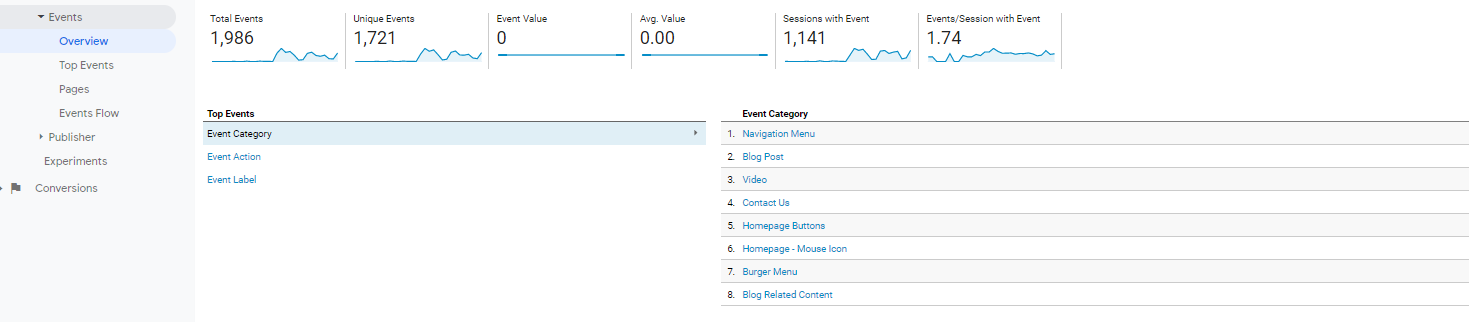
Google Analytics Händelsestruktur
en Google Analytics-händelse är strukturerad med Kategori, åtgärder och etiketter. Medan du behöver använda de flesta av dessa, värdena är helt upp till dig. Det finns inga hårda snabba regler, men i allmänhet används de enligt nedan:
Händelsekategori
den toppnivåkategori du vill ge till en enda eller grupp av liknande kategorier. Exempel är:
- Videor
- utgående länkar
- på Sidknappar
- PDF-filer
Händelseåtgärd
vilken typ av interaktion du spårar., Exempel är:
- ladda ner
- spela upp Video
- namn på knappen klickade
Händelseetikett
Mer information om händelsen. Till exempel:
- namn på fil som hämtats
- namn på Video
händelsevärde (valfritt)
det värde du tilldelar en händelse. Detta kan vara allt från monetärt värde till vikt eller tid etc
icke-interaktion
Vi har förklarat detta i artikeln https://www.propellernet.co.uk/bounce-rate-low-fix/. I huvudsak dikterar en icke-interaktion om händelsen är orsaken till att en användare gör något på sidan eller inte., Den talar om för Google Analytics Om du vill ändra avvisningsfrekvensen på sidan om händelsen inträffar.
i grund och botten kan du bestämma om spårning av händelsen innebär att en faktisk interaktion äger rum., Det här är reglerna:
- en icke-interaktion inställd på falskt innebär att en interaktion ägde rum
- en icke-interaktion inställd på sant innebär att en interaktion inte ägde rum
Non-Interaction = False
- användaren klickar på en produktbild
- användaren fyller i ett formulär
- användaren klickar på en interaktiv karta
- användaren trycker på spela på en video
alla ovanstående innebär att användaren gjorde något på sidan.,h4>
- en video börjar spelas när användaren landar på sidan
- användaren har sett en produkt
- användaren landade på en sida
- en banner har dykt upp på sidan
det finns två huvudsakliga sätt att konfigurera händelser i Google Analytics:
- Lägg till Google Analytics händelsekod på webbplatsen
- konfigurera Google Analytics-händelser i Google Taggstyrning
ul>
så här konfigurerar du Google Analytics-händelser manuellt genom att lägga till händelsekoden på din webbplats
konfigurera Google Analytics-händelser manuellt är det ursprungliga sättet att göra det, och det är överlägset svårast., Det innebär att lägga till kod på webbplatsen, varje gång du vill skapa en händelse. Detta kommer sannolikt att vara en av anledningarna till att det brukade vara en mycket underanvänd metod för spårning i GA. Detta ändrades med Google Taggstyrning, vilket är det enklaste sättet att ställa in händelser. Men om det inte är möjligt att lägga till GTM eller en annan Tag Manager-lösning på din webbplats, är det så här du måste ställa in händelser.,
koden som läggs till på webbplatsen är ytterligare Google Analytics-kod och måste placeras var du vill spåra aktiviteten som händer på sidan, till exempel på knappen du vill spåra. Händelsekoden anges alltid i följande ordning:
- Kategori
- åtgärd
- etikett (valfritt)
- värde (valfritt)
- fält objekt (icke-interaktion etc. – valfritt)
syntaxen för en GA-händelse är under och måste läggas till vad du spårar.,
ga('send', 'event', , , , , );
händelsekoden måste följas i den ordningen, kategorin, åtgärden, etiketten, värdet, fältobjektet. Så spårningen kan se ut som:
ga('send','event','On Page Navigation','Buttons','GTM Training',0,{'nonInteration':false});
eftersom fältnamnet inte har angetts kommer Google Analytics att anta att det är i den ordning som anges ovan, vilket är bra om du inkluderar allt. Men om du inte gör det måste du lämna ett tomt fält., Till exempel, om ovanstående händelse inte innehöll en etikett, skulle den skrivas som:
ga('send','event','On Page Navigation','Buttons','', 150, {'nonInteration':false});
om du inte gör det, kommer GA att anta att Händelsevärdet är Händelseetiketten och vika den framåt.
som nämnts måste detta sedan läggas till den faktor du vill spåra enligt nedan., Så om vi spårar den här knappen:
Google Taggstyrning utbildning
koden skulle vara:
När detta har inkluderats på koden på din webbplats, du kommer att kunna se hur många människor utlöste det i händelserapporten I GA:
detta kommer då att behöva placeras på varje bit av kod som du vill spåra.
OBS: Jag har använt ” ga ”som analytics-kod, men om du använder GTAG-kodavsnittet, ersätt det med ”gtag” och ta bort ”skicka”. Mer instruktioner för gtag finns på https://developers.google.com/analytics/devguides/collection/gtagjs/events.,
för att göra detta på varje sida är mycket arbete, och du kan se varför det inte görs så ofta. Nästa avsnitt talar om hur du gör det i Google Taggstyrning, vilket tar en bråkdel av tiden att ställa in.
så här ställer du in Google Analytics – händelser i Google Taggstyrning
Så vi har pratat om hur du ställer in en GA – Händelse manuellt, men låt inte det hindra dig-det är mycket lättare med Google Taggstyrning.
innan du skapar en händelse i Google Taggstyrning måste du se till att du har en Google Page View-tagg konfigurerad; det är dock ganska standard., De uppgifter du behöver följa är:
- på Taggskärmen klickar du på Ny
- välj en Google Analytics-tagg och i rullgardinsmenyn spårtyp väljer du ”Event”
- Välj din Kategori, Åtgärd, etikett eller värde
- Välj om icke-interaktionen är falsk eller sann
- Välj din Google Analytics-inställningsvariabel eller ange ditt Google Analytics UA-nummer
- Lägg till din Trigger
- namnge din tagg
- li>
- förhandsgranska och testa
- publicera
så, återigen, låt oss skapa en Google Analytics-händelse för knappen nedan., eller sant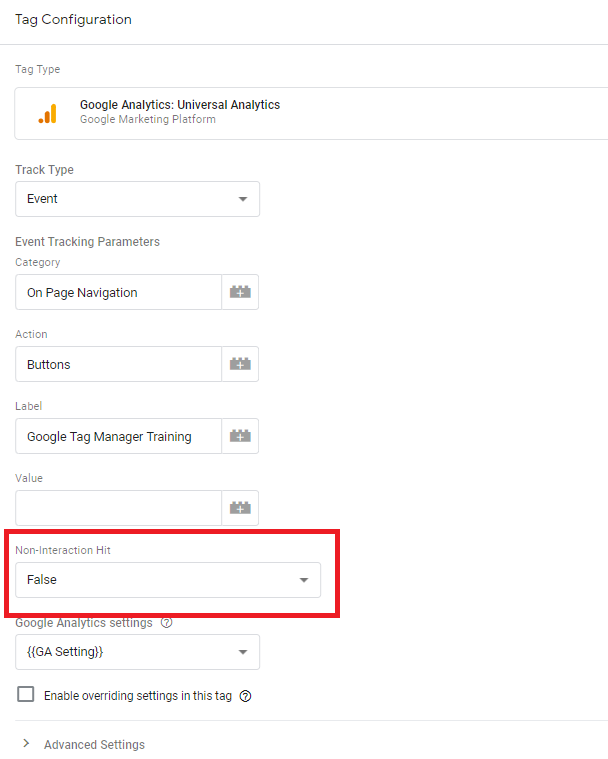
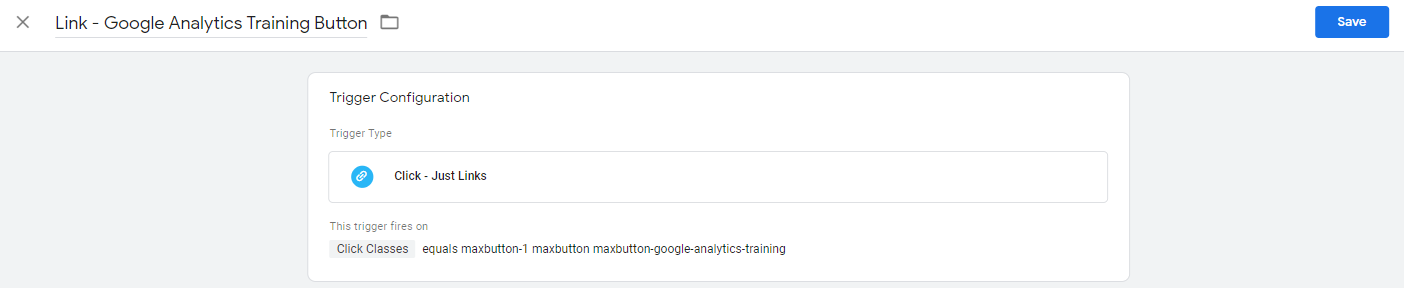
För mer information om detta, läs vår guide om hur du använder Google Tag Manager preview & felsökningsläge
När du har publicerat och människor börjar interagera med den händelse du har konfigurerat, kommer du att börja se dem i rapporten realtidshändelser och den normala händelserapporten i Google Analytics., Om du använder en webbläsare plugin som Tag Assistant eller dataslayer, bör du kunna se live event på knappen ovan. Vi kommer att prata mer om dessa plugins vid ett senare tillfälle.
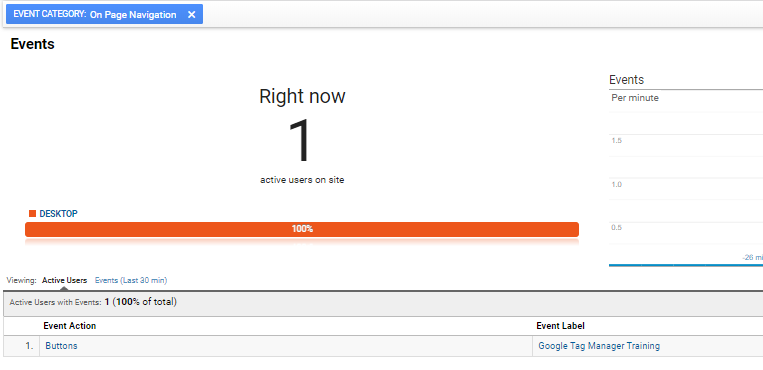
det är det. Det borde ha tagit två minuter. Nu har du tid att skapa alla Google Analytics-händelser du behöver.,
slutsats
spåra vad folk gör på din webbplats (i motsats till vilka sidor de visar) är en viktig del av Google Analytics och Händelsespårning är kärnan., Oavsett om du använder Google Taggstyrning eller lägger till koden manuellt på webbplatsen, bör du använda den så mycket du kan.
behöver du hjälp?
om du vill veta mer om hur du spårar händelser kan du följa med oss på vår utbildning i Google Analytics och Google Tag Manager. Vi erbjuder också ett brett utbud av analystjänster och konsulttjänster för Google Tag Manager